

在线填报操作快速指南
首先,企业用税号或者CA证书登陆税务局网上办税服务厅,点击左侧的菜单下拉按钮,选择【应用广场|税务软件】---【网上直报】以税务局账户密码登陆电子税务局客户端软件。登陆成功后,看到如下图界面。
1.网厅登录地址:https://www.tax.sh.gov.cn/xbwt/
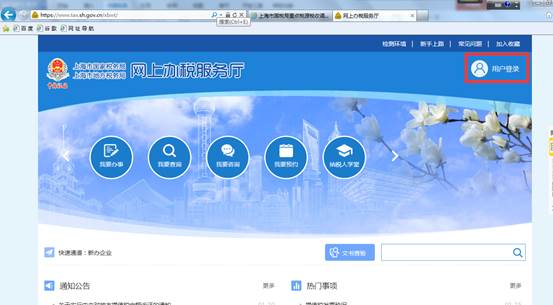
2.点击右上方“用户登录”
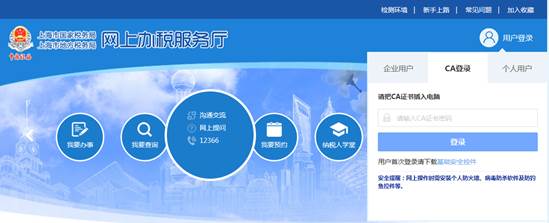
3. 选择CA登录,插入U棒,输入CA证书密码,点击登录
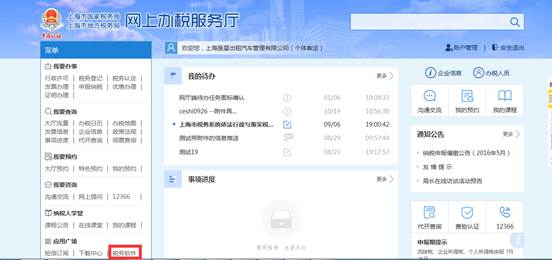
4.点击应用广场上的【税务软件】
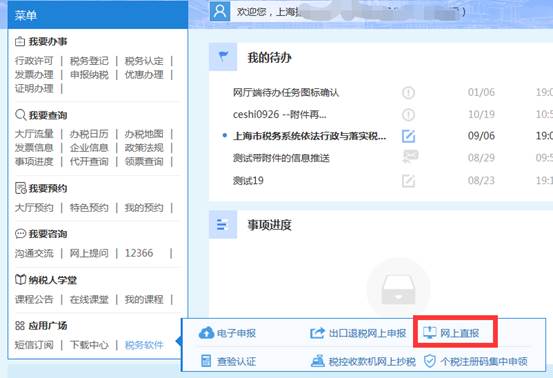
进入网上直报系统后,会显示如下页面:
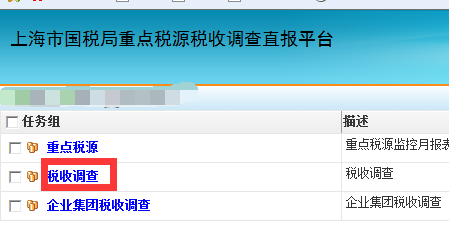
图 2
点击进入税收调查任务,如:2017年度全国税收调查,有类似如下界面,点击“在线填报”:

图 3
点击【在线填报】后,就可以填报数据了。如果是第一次使用本系统或报表插件需要升级时,系统会提示自动下载并安装插件。IE将弹出询问对话框确认是否安装,请按点击“允许”、“安装”等选项(IE版本不同,提示可能不同)。
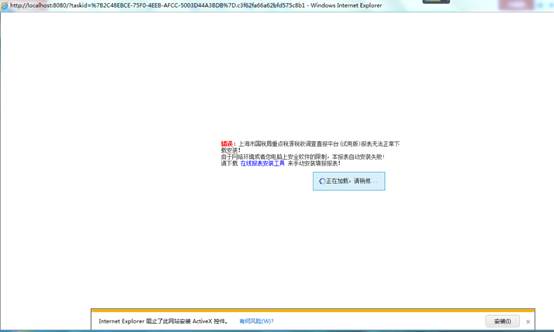
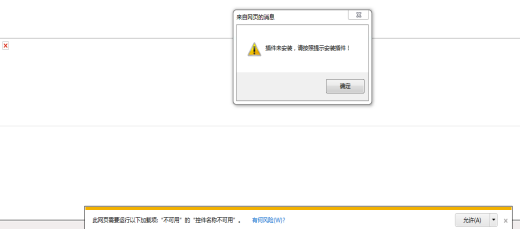
图 5
一般情况下,这个过程会很快完成,之后您就可以开始录入数据了
插件下载安装后,如果服务器上的插件没有升级,则再次填报选择报表期数据时,系统将不会再次下载插件。
插件正确安装后,系统就会在新的IE窗口中打开报表。
注意:网上直报系统默认支持IE浏览器。如企业填报过程所在电脑使用的默认浏览器不是IE浏览器,可能出现不兼容的情况。如遇到类似情况,请尝试用把电脑默认浏览器设置为IE浏览器。
在线插件安装成功后,系统将从服务器上下载报表任务,并在IE窗口中打开报表任务
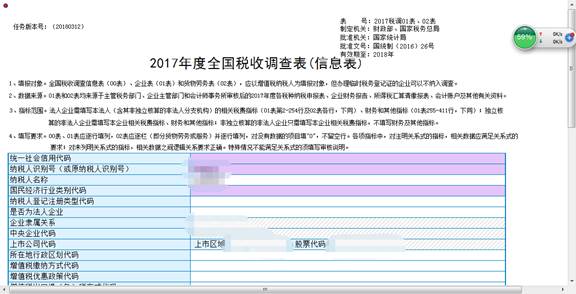
图 6
鼠标双击,表元里会出现一个闪动的输入提示符,这时可以直接用键盘输入数据;但如果表元本身有数据,新输入的数据将覆盖原来的。另外,也可以用键盘来移动录入焦点。
在填报数据时,用户点击页面下侧的报表标签
![]()
切换报表。在报表标签上点击鼠标右键,弹出如下菜单,选择报表标签的显示方式并切换到相应的报表。
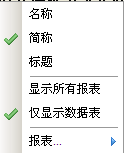
图 7
注:当重新修改录入已上报数据时,如果上级已锁定当前数据,则在线填报时系统会出现如下提示,用户不能再修改数据。
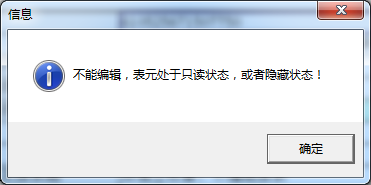
图 8
打开填报表单时,在企业已经正常(在征管系统里)申报过申报表的情况下,系统会将部分税收调查 任务指标初始化到填报界面,供企业参考使用。企业可根据实际业务,对已取数的指标进行确认和调整,并补充填报其他指标。
如果在填报过程中,对读入的征管指标进行了修改,想要再次参考征管数据指标的话,可以点击“读入征管数据”按钮,再次将征管指标值刷新到填报界面。
数据填写完毕后,审核数据前,建议对数据进行计算。点击【计算】按钮计算报表中带斜线底纹的公式表元。点击下拉菜单中的【计算全部】实现整套报表的计算,点击【计算当前报表】计算当前报表中的公式表元,如下图所示:
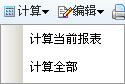
图 9
如果录入或修改了某张报表后,点击【审核当前表】
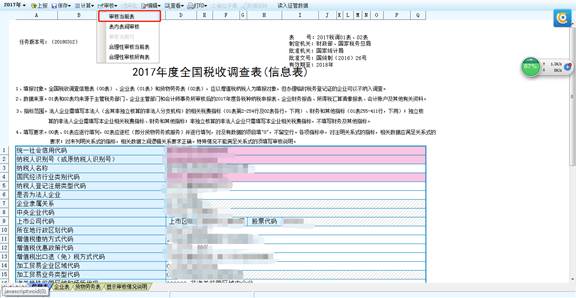
图 10
系统将在报表的下侧显示出错信息窗口,罗列出错信息,每一错误信息由所在报表代号和相应的审核提示信息组成,如下图所示:
![]()
图 11
选择某条出错信息,单击后,相关数据行会变成红色(或者黄色);可根据提示信息,修改相关数据,修改后再计算,审核。
货劳表是一张行数不固定的报表,其审核与行列数据固定的基本表的审核不同。当录入完一行数据后,如果该行数据不符合审核关系,此数据行中将会划一红线,表示此行数据没有通过审核。如下图所示。
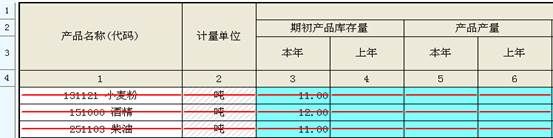
图 12
选定某一未通过审核的数据行的任一单元格,点击鼠标右键,在菜单中选择【审核当前行】,系统将在审核窗口中显示审核提示信息。根据提示信息修改数据即可。
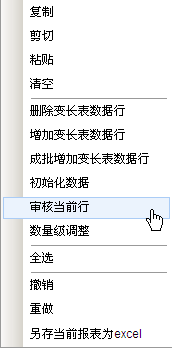
图 13
上报数据前,需确认所有报表均审核无误后才可上报数据。请点击工具栏![]() 中【表内表间审核】来对所有报表进行表内表间审核,审核结果如下图所示:
中【表内表间审核】来对所有报表进行表内表间审核,审核结果如下图所示:

图 14
当选中审核结果列表中的某一条目时,与该条目相关的表元(错误相关表元)将会用红色醒目显示标记出来,方便用户定位修改。如图 15所示:
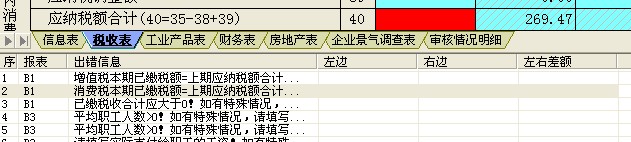
图 15
双击审核结果列表中的某一条目时可以看到当前出错信息对应的审核公式。
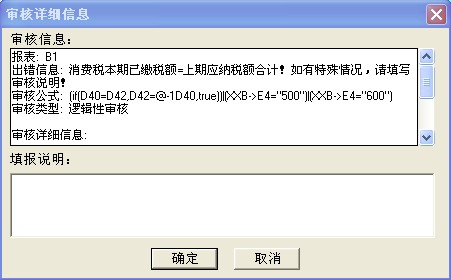
图 16
若某一审核公式允许填写审核说明,则双击审核结果后会出现类似上图的界面。根据审核提示修改相应的数据,如果根据实际情况填写的数据无法通过审核,在上图中填写“填报说明”。
点击【表内表间审核】,均审核无误后,会有如下提示,即可上报数据。
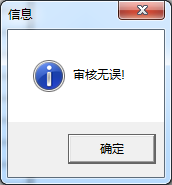
图 17
![]() 注意:
注意:
上报数据前,请务必点击菜单栏上【审核】按钮右侧的![]() ,在菜单中选择“表内表间审核”,确认所有报表审核无误再上报数据。
,在菜单中选择“表内表间审核”,确认所有报表审核无误再上报数据。
所有报表审核通过后,点击菜单栏上的【上报】按钮,将数据上报到服务器。
如果在上报时发现网络连接中断,请选择【保存】按钮旁下拉箭头▼中的【保存到本地磁盘】,将数据上报到磁盘;网络连接正常后,选择【装入本地数据】将保存至磁盘中的数据装入后,再上报至服务器。
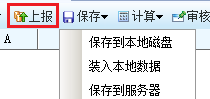
图 18
注意:
为了保证填写效率与数据安全,建议企业在填报过程中,做好数据的保存,比如将数据“保存到服务器”。
对于企业用户来说,“上报”操作成功完成,才是一次完整的数据填报标志。用户如果修改了已经上报的数据,需要重新点击“上报”。
货劳表选中已填写的数据行中任意表元,单击右键,选中“增加变长表数据行”即可,如下图
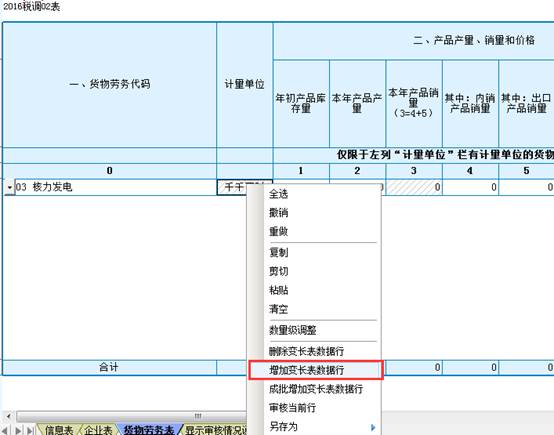
货劳表选中要删除的数据行中任意表元,单击右键,选中“删除变长表数据行”即可。
灰色阴影的表元是计算表元,不需填写,点击上面的【计算】按钮即可自动带出数来
可能是操作超时,建议先将数据备份,然后重新登录,再将备份的数据重新装入。
1. 点击【保存|保存到本地磁盘】,选择保存的路径,数据会被保存成NDT格式的文件
2. 重新登录系统
3. 点击【保存|装入本地数据】,然后选择刚才保存的NDT格式的文件即可
此时,再点击【保存】,系统会提示【成功保存数据】,